pr导出mp4
将FLV视频转换成MP4格式的简单指南
数字化时代视频格式转换的必要性
在数字化的今天,我们经常需要处理不同的视频格式。FLV(Flash Video)是一种常见的视频格式,但有时我们需要将其转换成MP4格式,以便在更广泛的设备和平台上播放和分享。
MP4的优势
MP4是一种通用的视频格式,具有广泛的兼容性和高质量的压缩技术,使其成为首选的视频格式之一。
将FLV转换成MP4的方法
以下是将FLV文件转换成MP4格式的4种简单方法:
方法1:更名(不推荐)

打开计算机,找到FLV文件所在的文件夹。
通过【重命名】的方式来转换格式。
选中文件尾缀,将【.flv】改为【.mp4】。
注意:此方法有时会导致视频文件损坏或无法使用。它仅适用于单个视频的修改,批量修改会很麻烦。
方法2:视频转换器
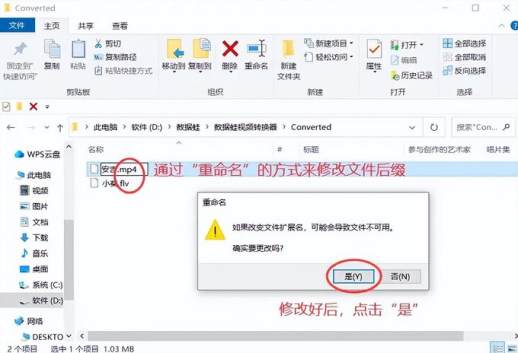
安装一款专业的视频格式转换软件,例如数据蛙视频转换器。
导入FLV文件,选择MP4作为输出格式。
设置相关参数,即可完成转换。
数据蛙视频转换器下载链接:https://luping.shujuwa.net/video-converter/
操作环境:演示机型:华为MateBook系统版本:Windows 10软件版本:数据蛙视频转换器1.0.10
步骤1:直接拖拽FLV文件进入【转换】界面,或通过【添加文件】按钮批量上传视频。
步骤2:在【输出格式】选择视频格式MP4、格式参数。
步骤3:如有需要,通过剪辑、优化视频、压缩、修改保存位置等功能进一步处理FLV文件。
点击【全部转换】等待转换完成即可。
方法3:在线视频转换网站
如何把FLV文件转换成mp4文件?有许多在线视频转换网站提供免费的服务,如Online Video Converter。
在浏览器中访问该网站,无需下载软件。
步骤1:点击【开启档案】上传FLV文件。
选择视频格式为MP4,然后点击【转换】。
注意:FLV文件不能批量上传转换,只能单独进行操作。
步骤2:等待转换为MP4格式完成。
步骤3:转换完成后,点击【下载】按钮将文件下载到计算机。
方法4:视频编辑软件
许多视频编辑软件也具有视频格式转换的功能,如Adobe Premiere。
导入FLV文件到软件中。
选择【导出】选项。
选择【MP4】作为输出格式,调整设置完成转换。

FLV 文件转 MP4 文件,现在变得轻而易举!本文介绍了两种高效方法:利用在线转换工具或借助专业的视频转换软件。这两种方法都能帮您快速、轻松地完成转换,让您在各种设备上尽情播放和分享视频,享受更佳的观看体验。
希望本文能助您一臂之力,轻松处理 FLV 文件并将其转换为更常用的 MP4 格式。
精彩回顾:

